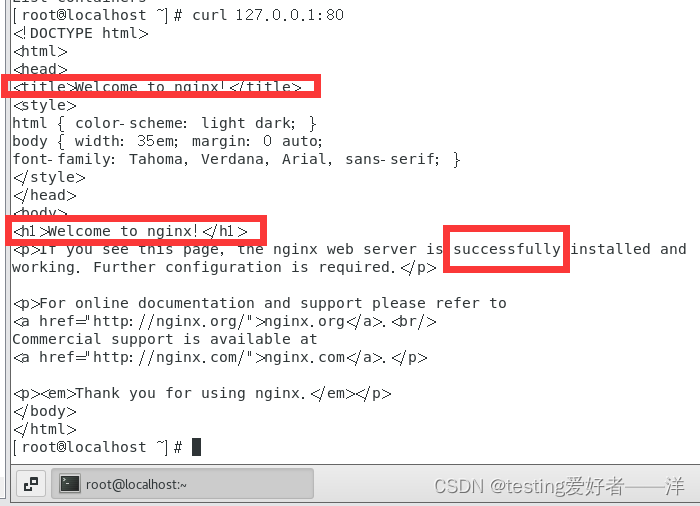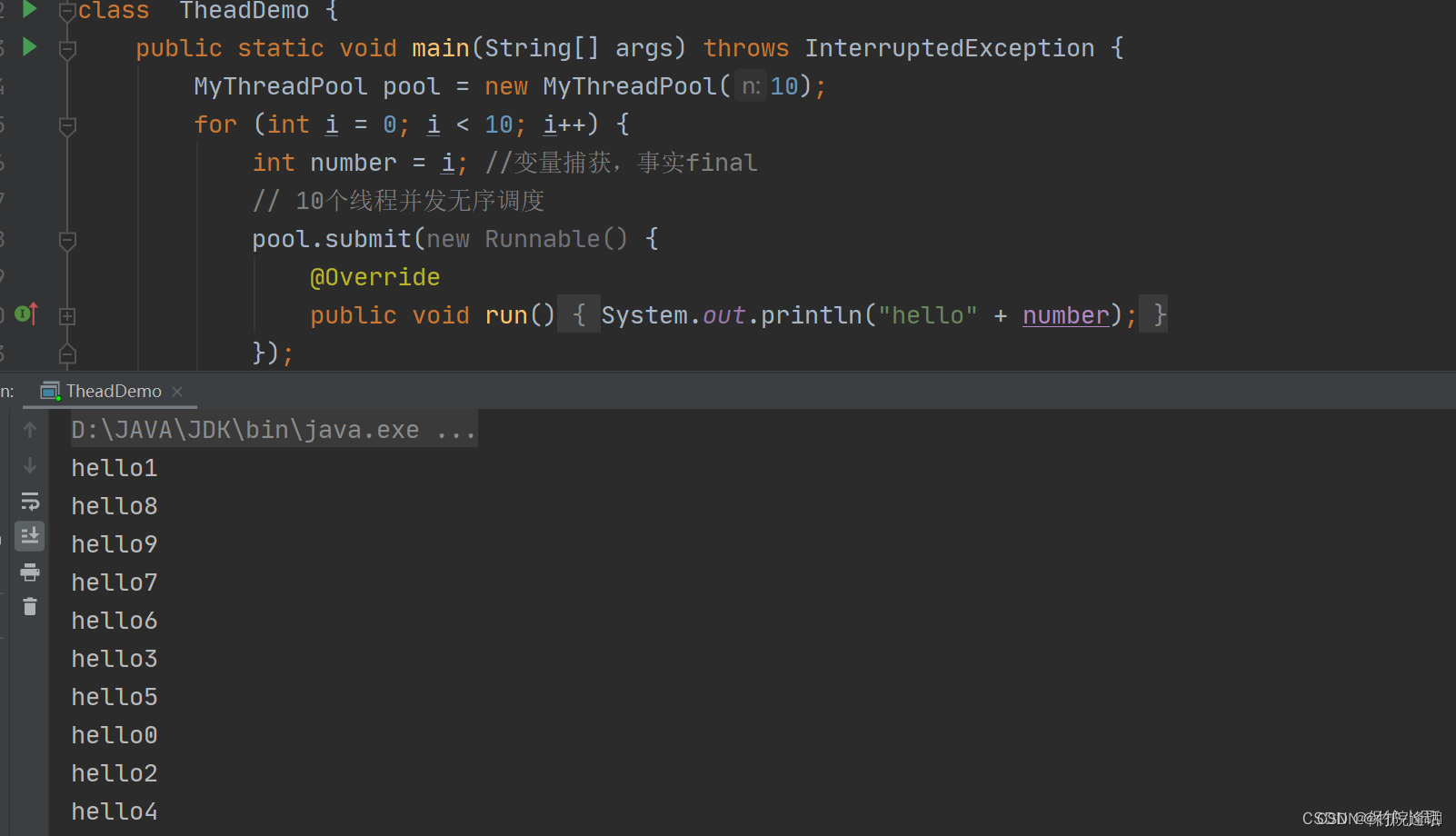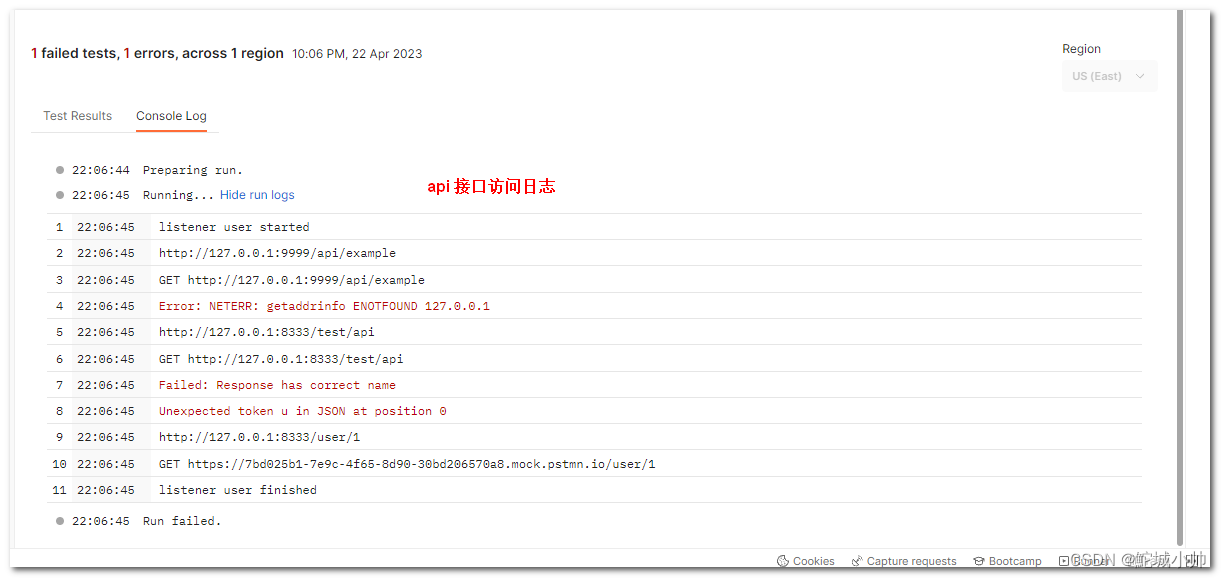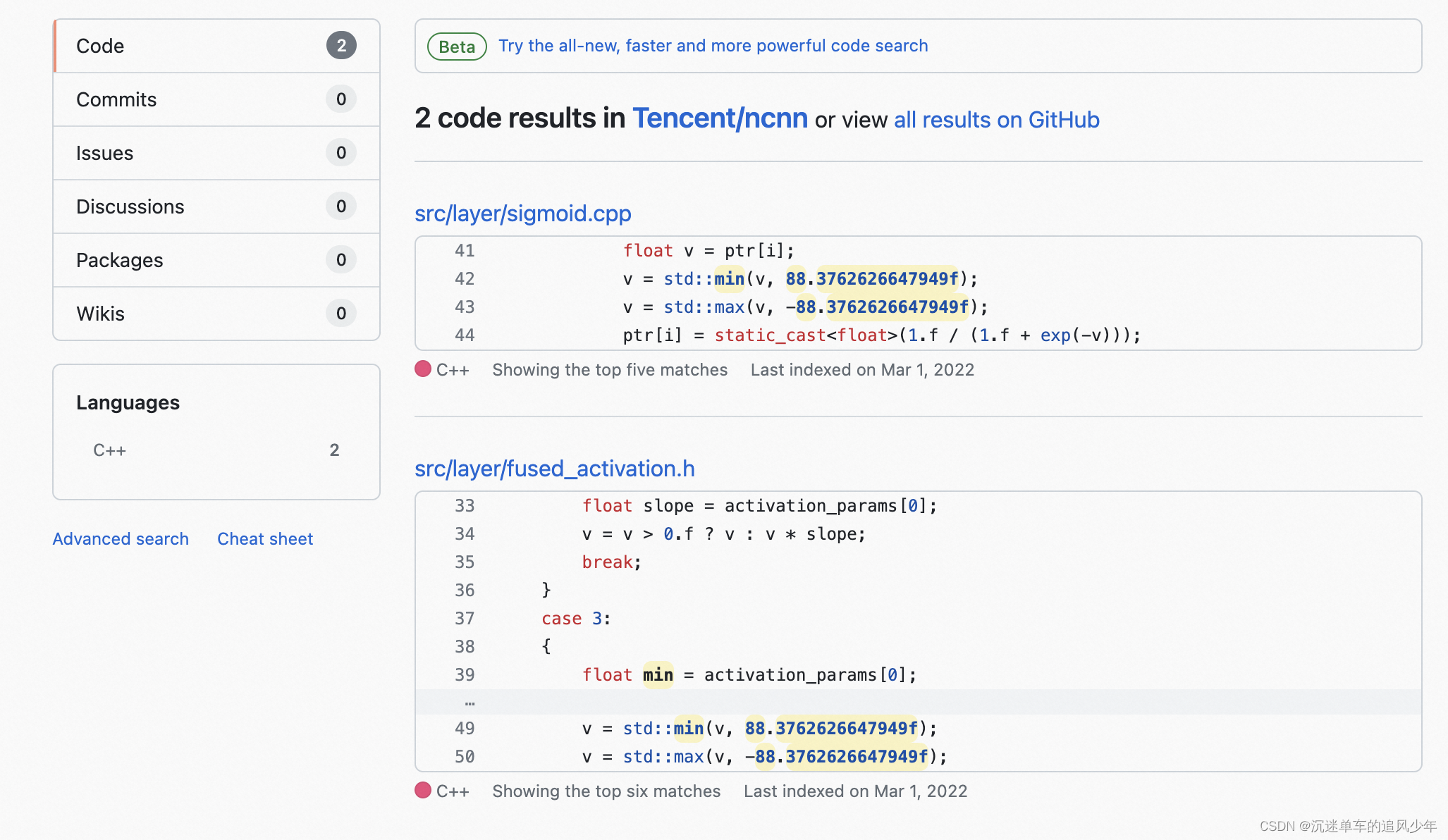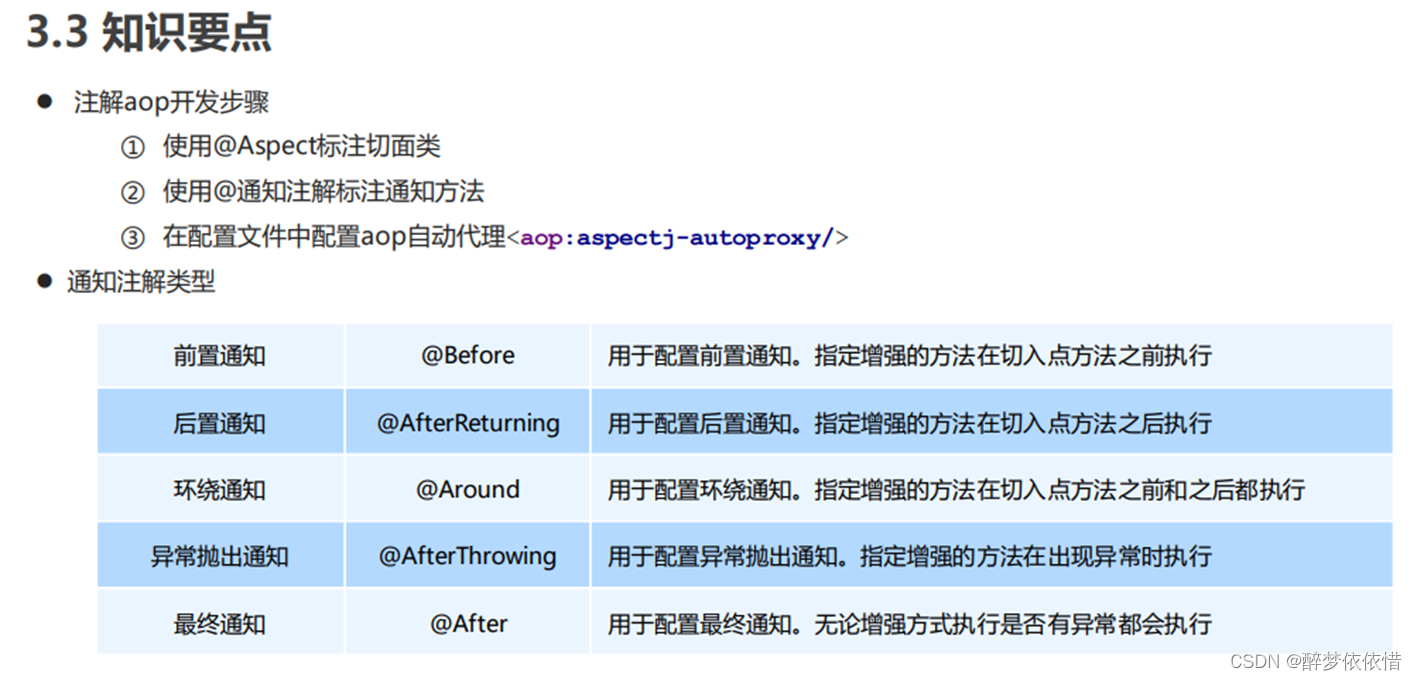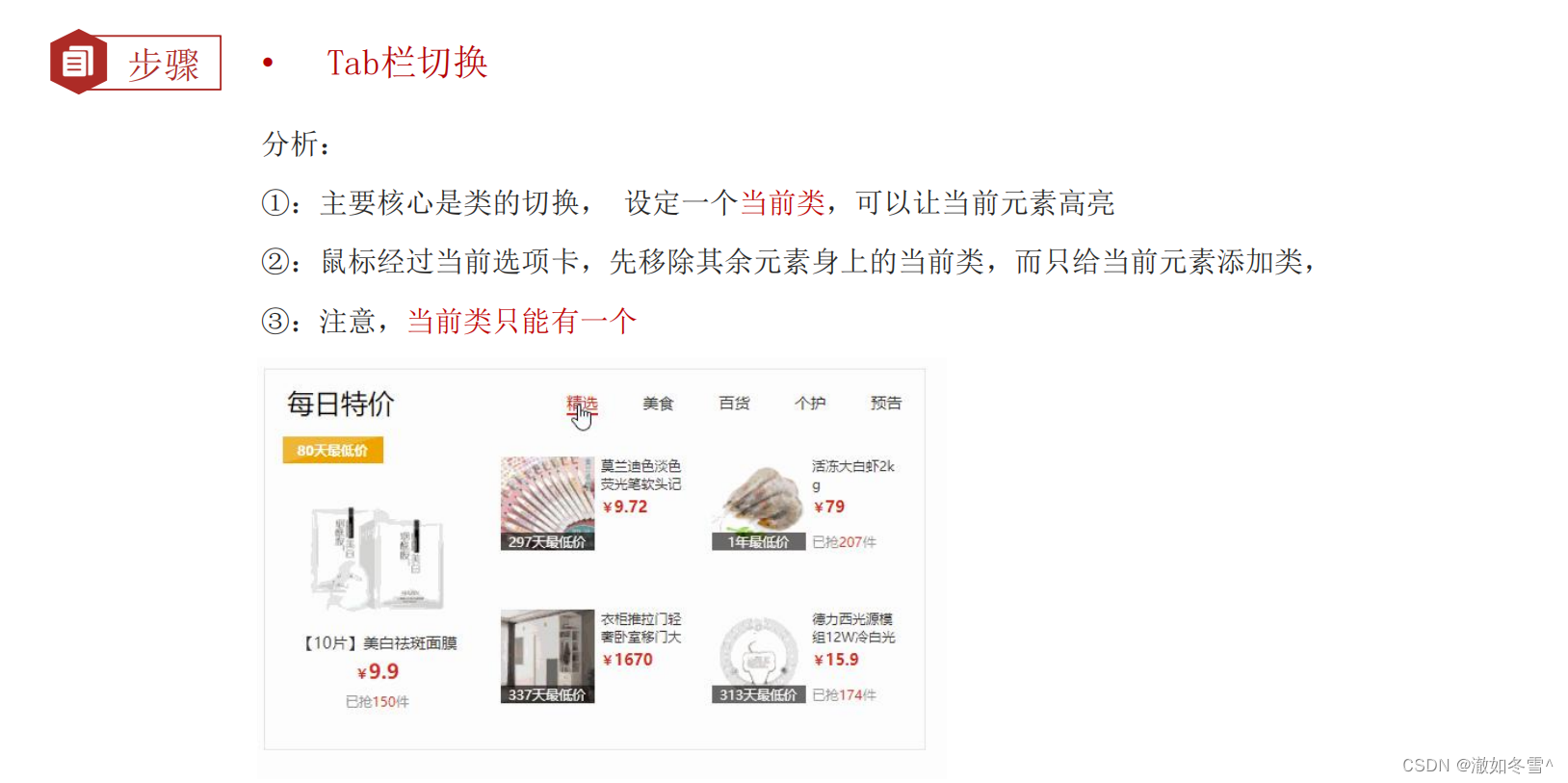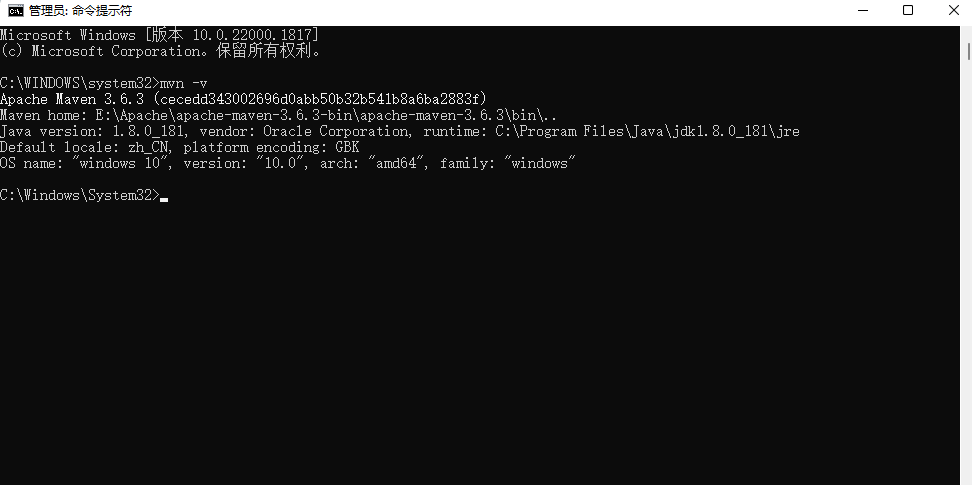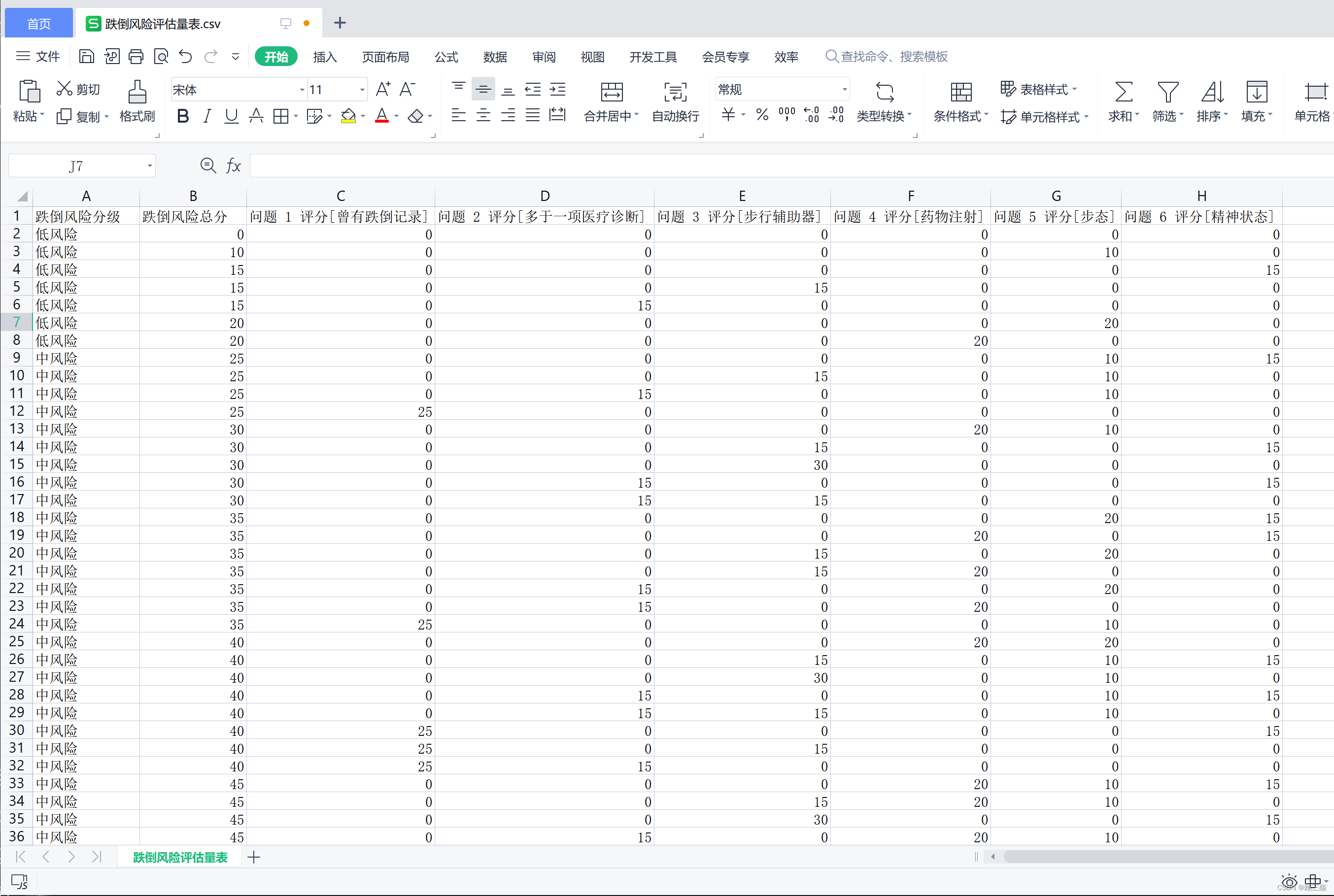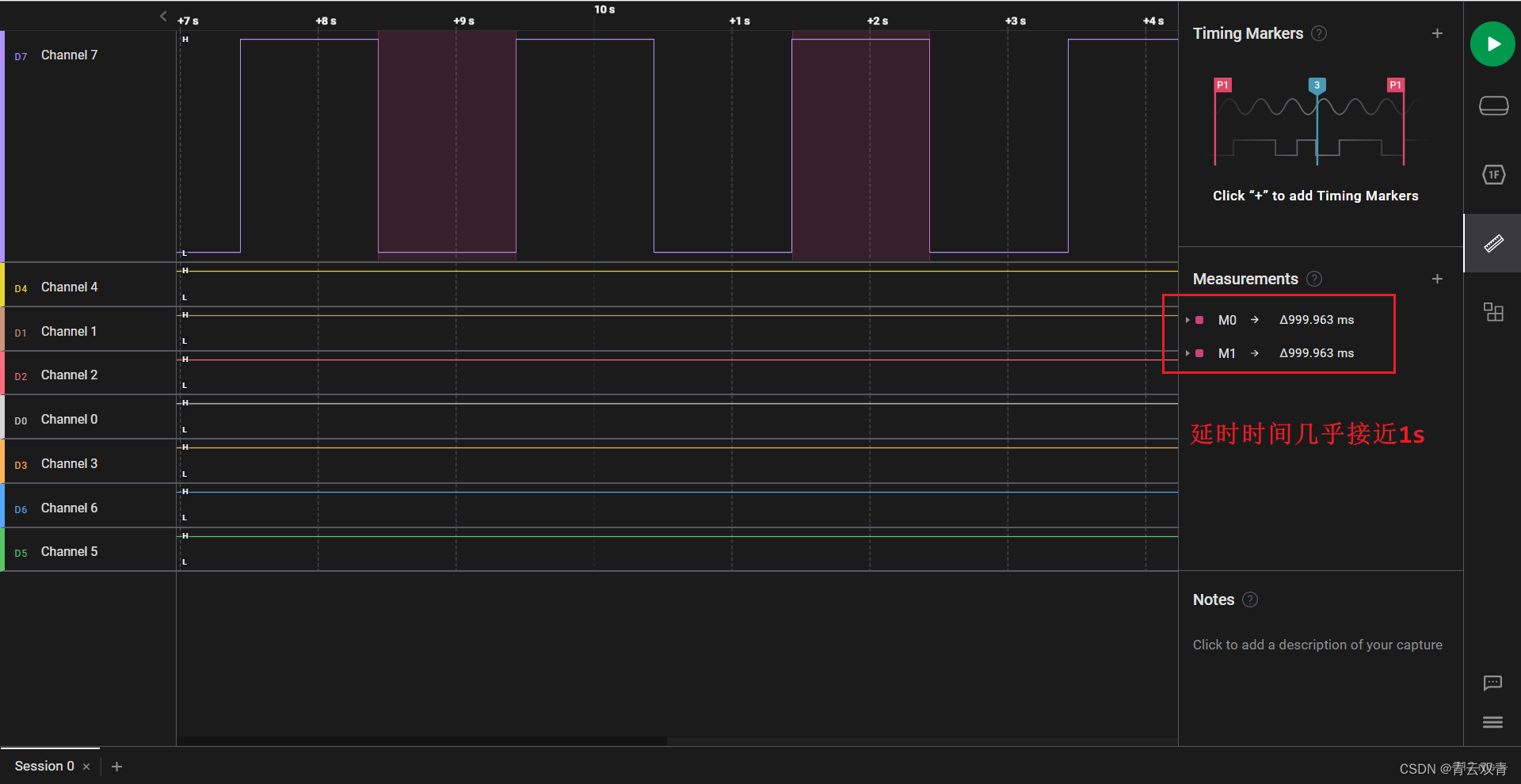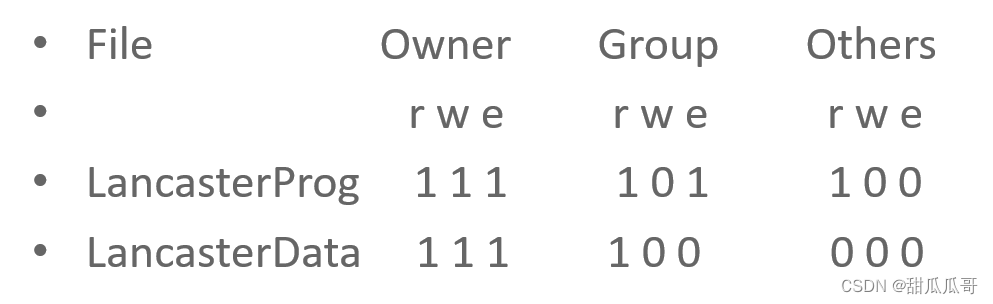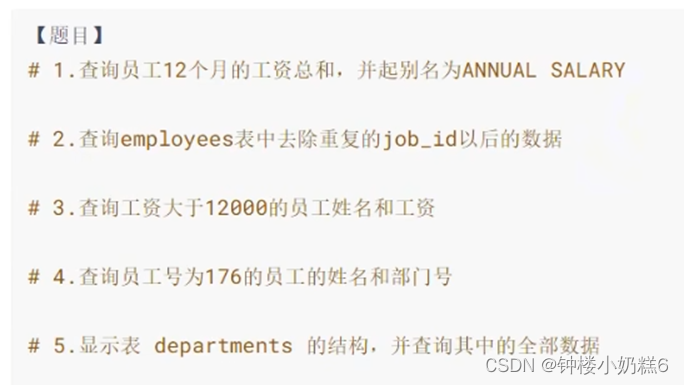一、docker简单背景介绍
docker是dotCloud公司开源的一个基于LXC(LXC为Linux Container的简写。Linux Container 容器是一种内核虚拟化技术,可以提供轻量级的虚拟化,以便隔离进程和资源)的高级容器引擎,源码托管在Github上,基于go语言并且遵从Apache2.0协议开源。容器不依赖于任何语言、框架或者包装系统。docker和容器技术和虚拟机技术,都是虚拟化技术。docker效率比虚拟机效率高。达到了秒级启动的地步。
工作流程:
1、启动docker
2、下载镜像到本地
3、启动docker容器实例
GitHub源码地址:https://github.com/moby/moby
docker官网:https://www.docker.com
docker中文库:https://www.docker.org.cn/
二、基础帮助命令
docker version #显示docker详细信息
docker info #显示docker的系统信息,包括镜像和容器的数量
docker --help #docker帮助命令手册
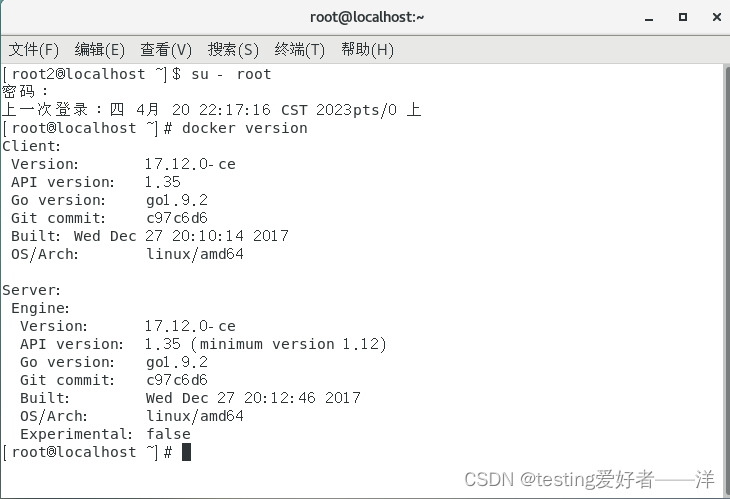
可以通过docker info这个命令看到机器存放docker镜像得地址,也可以看到docker仓库的地址。
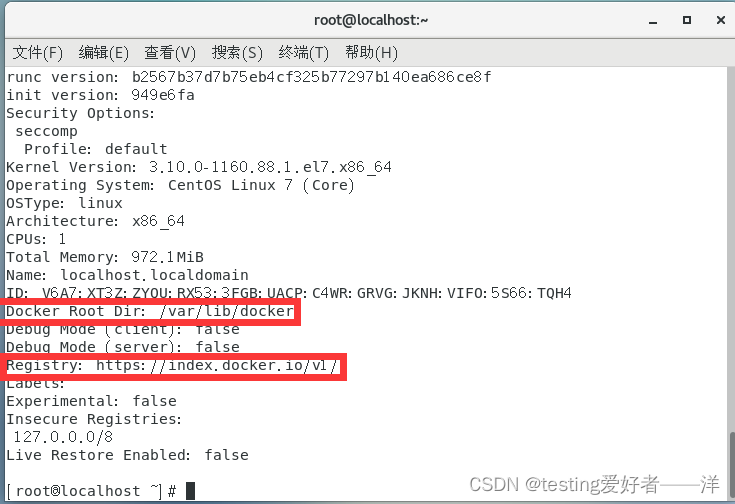
三、镜像命令
docker images #查看所有本地主机的镜像
docker search 镜像名 #搜索镜像
docker pull 镜像名 [标签] #下载镜像(如果不写tag,默认是latest)
docker rmi 镜像名 [标签] #删除镜像 docker rmi -f $(docker images -aq) 删除全部镜像
docker tag 镜像名:版本 新镜像名:版本 #复制镜像并且修改名称
docker commit -a "xxx" -c "xxx" 镜像ID 名字:版本 #提交镜像
-a :提交的镜像作者;
-c :使用Dockerfile指令来创建镜像;
-m :提交时的说明文字;
docker load -i /xxx/xxx.tar #导入镜像
docker save -o /xxx/xxx.tar #保存一个镜像为一个tar包
四、容器命令
docker run [可选参数] image 命令 #启动容器(无镜像会先下载镜像)
#参数说明
--name = "Name" 容器名字
-c 后面跟待完成的命令
-d 以后台方式运行并且返回ID,启动守护进程式容器
-i 使用交互方式运行容器,通常与t同时使用
-t 为容器重新分配一个伪输入终端。也即启动交互式容器
-p 指定容器端口 -p 容器端口:物理机端口 映射端口
-P 随机指定端口
-v 给容器挂载存储卷
docker build #创建镜像 -f:指定dockerfile文件路径 -t:镜像名字以及标签
docker logs 容器实例的ID #查看容器日志
docker rename 旧名字 新名字 # 给容器重新命名
docker top 容器实例的ID #查看容器内进程
docker ps -a #列出所有容器(不加-a就是在运行的)
docker rm 容器实例的ID #删除容器(正在运行容器不能删除,除非加-f选项)
docker kill 容器实例的ID #杀掉容器
docker history 容器实例的ID #查看docker镜像的变更历史
docker start 容器实例的ID #启动容器
docker restart 容器实例的ID #重启容器
docker stop 容器实例的ID #停止正在运行的容器
docker attach /docker exec 容器实例的ID #同为进入容器命令,不同的是attach连接终止会让容器退出后台运行,而exec不会。并且,docker attach是进入正在执行的终端,不会情动新的进程,而docker exec则会开启一个新的终端,可以在里面操作。
docker image inspect 容器名称:容器标签 #查看容器内源数据
docker cp 容器id:容器内路径 目的主机路径 #从容器内拷贝文件到主机(常用)或者从主机拷贝到容器(一般用挂载)
exit #直接退出容器
crlt + P + Q #退出容器但是不终止运行
五、实战演练(部署nginx)
(1)搜索nginx镜像
docker search nginx
从docker hub中搜索docker名为nginx的镜像
可以看到搜索出来的最上一行有几个表头,这里给大家介绍一下
- name:此镜像的名称
- description:此镜像的描述
- stars:下载次数
- official:是否由官方提供(官方提供可放心下载,可以基于此镜像做自己的镜像)
- automated:是否支持自动化安装
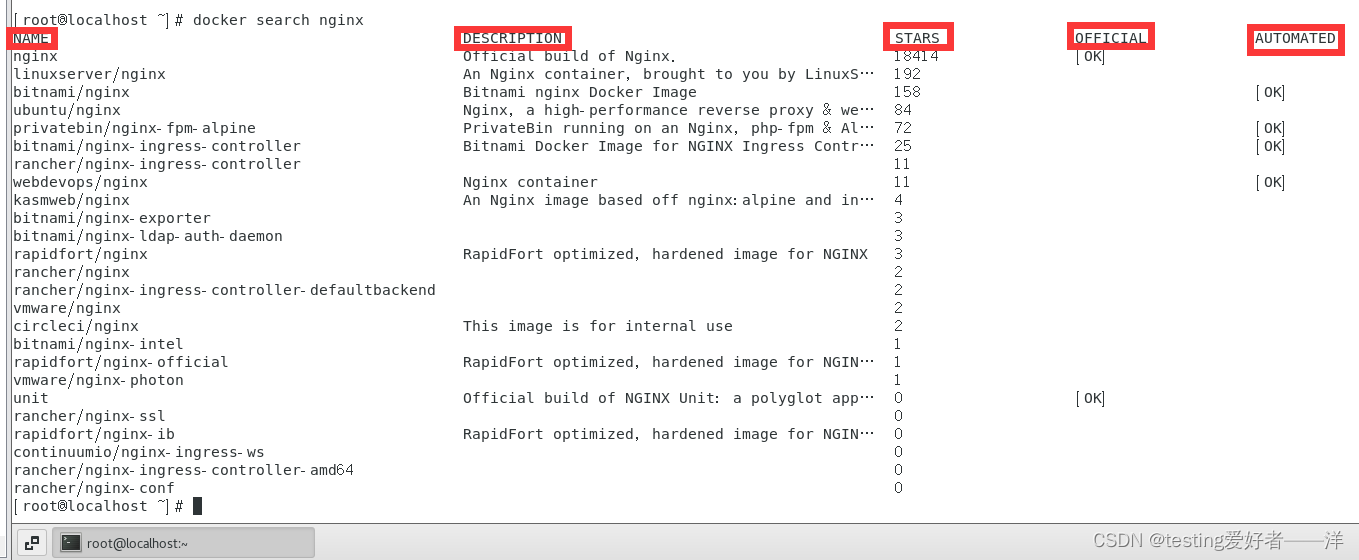
(2)下载nginx镜像
docker pull nginx未指定nginx则直接下载最新版本

(3)查看镜像
docker images用下面这两个命令都可以查看当前下载的nginx镜像

(4)启动nginx容器
docker run -d --name nginx01 -p 80:80 nginx下面会显示一串代号,那个就是容器ID
(5)查看nginx容器进程状态
docker ps
可以在status这一栏查看对应容器的进程状态,up则表示对应容器已开启成功

(6)测试访问nginx
curl 127.0.0.1:80
127.0.0.1可以用localhost
出现如下HTML代码格式则表示访问nginx成功啦!!!